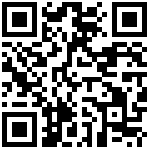用户画像
1. 概述
用户画像分析是对一个指定用户群,通过可视化的方式,展示出人群的用户的基本信息、习惯、喜好、行为特征等。可以帮助企业更好地了解其目标用户的需求、行为和习惯,从而为产品或服务的开发和推广提供更加准确的方向和策略。
用户画像的功能主要有以下几个方面:
- 提供用户数据分析的依据:通过对用户画像的创建和分析,企业可以了解用户的消费行为和需求等特征,帮助企业做出更加科学的数据决策。
- 优化产品设计和功能:用户画像可以帮助企业了解用户所关心的问题、偏好、需求和痛点,为产品设计提供更准确的方向和清晰的蓝图。
- 制定精准的营销策略:企业可以通过用户画像了解用户的兴趣、需求和消费习惯等信息,从而为营销活动制定更加精准的策略,提高市场竞争力。
- 提高用户体验和忠诚度:了解用户的画像,可以让企业更好地设计产品和服务,提高用户体验,从而提高用户的忠诚度。
2. 位置和使用权限
功能位置:用户洞察-用户画像
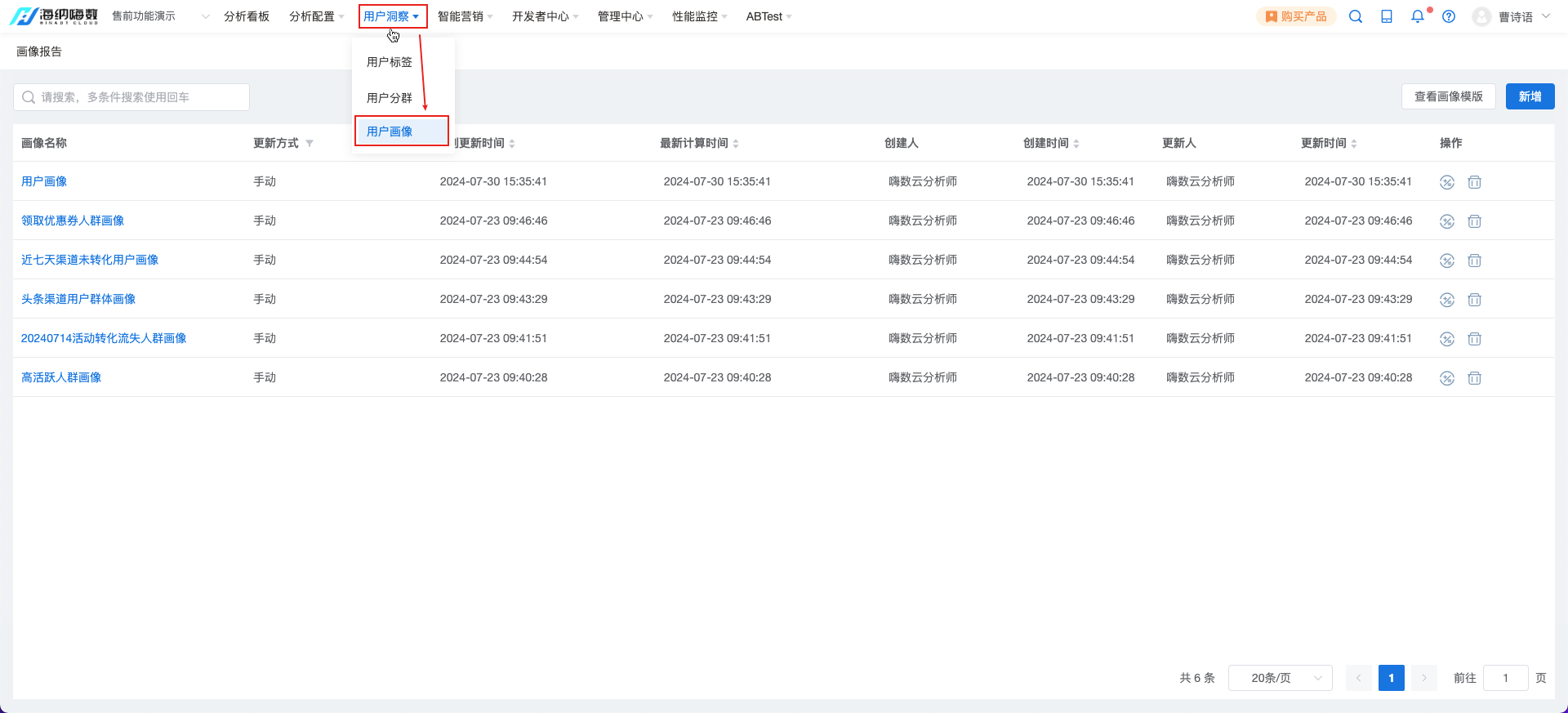
使用权限:不同的项目角色操作权限如下
| 项目角色 | 权限 | 权限明细 |
| 管理员 | 编辑/查看/管理画像报告、编辑/查看/使用/管理画像模版 | 新增用户画像、已有画像报告(查看、修改、重新计算、删除);新建画像模版、已有画像模版(使用、复制、编辑、删除) |
| 分析师 | 编辑/查看/画像报告、编辑/查看/使用/画像模版 | 新增用户画像、自建画像报告(查看、修改、重新计算、删除);新建画像模版、自建画像模版(使用、复制、编辑、删除) |
| 普通用户 | 无权限 | 无权限 |
3. 页面概览
用户画像主页分为画像报告和画像模版两个部分,以下为画像报告的页面:
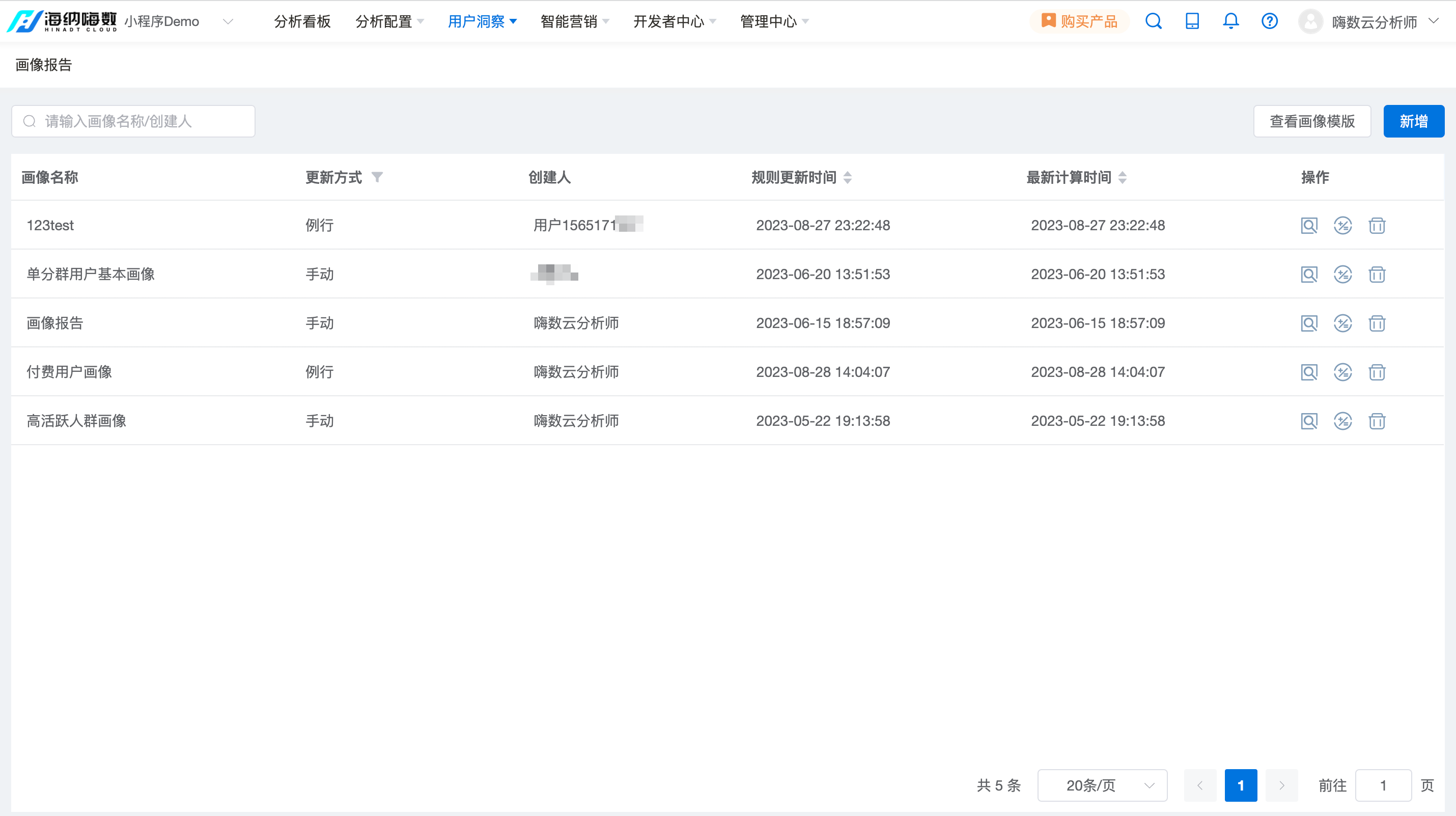
点击右上角的「查看画像模版」,进入画像模版管理页面:
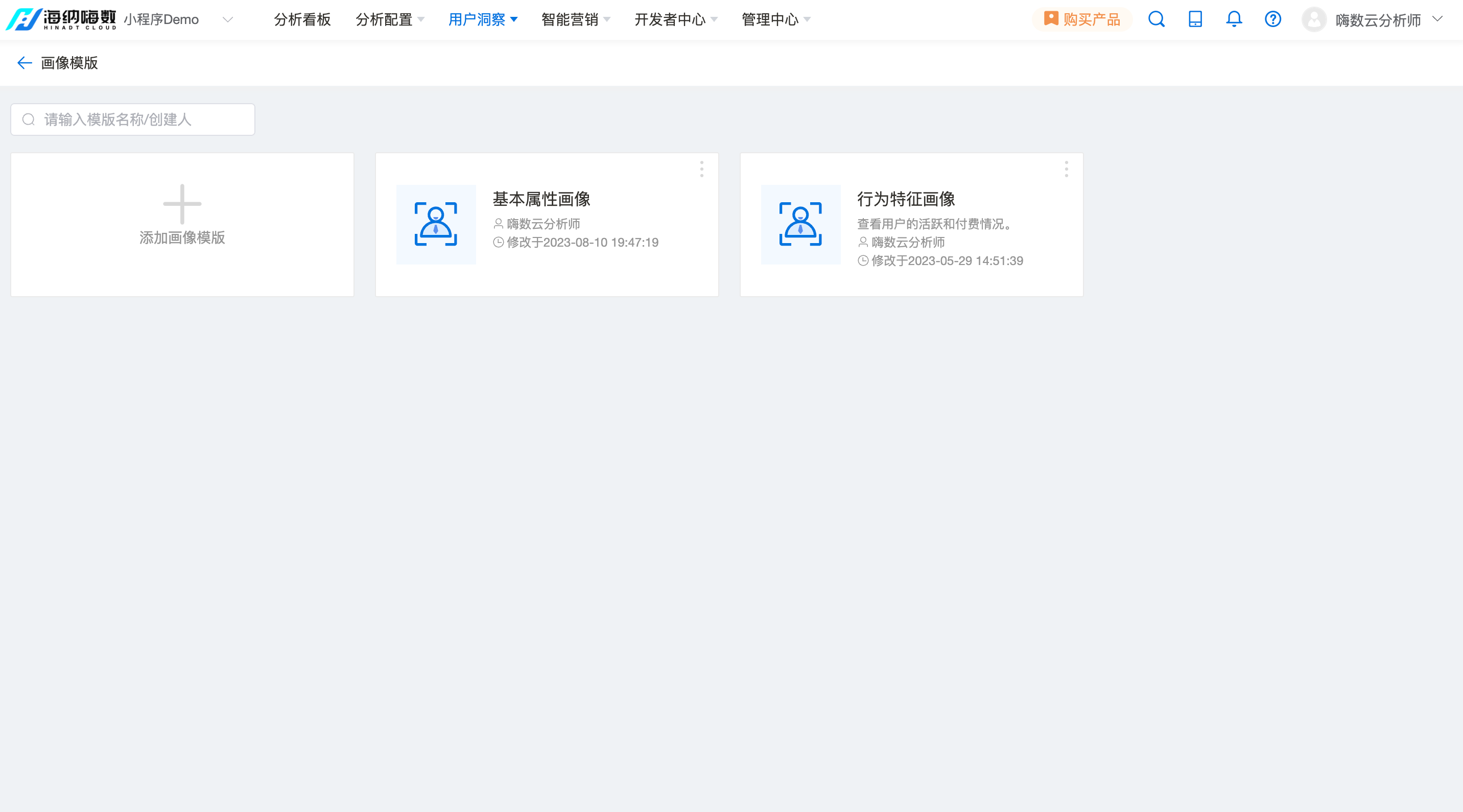
3.1 新建用户画像
点击主页右上角的「新增」,即可进入新建用户画像页面
3.1.1 选择画像人群
可以从已有分群中选择用于绘制画像的人群:
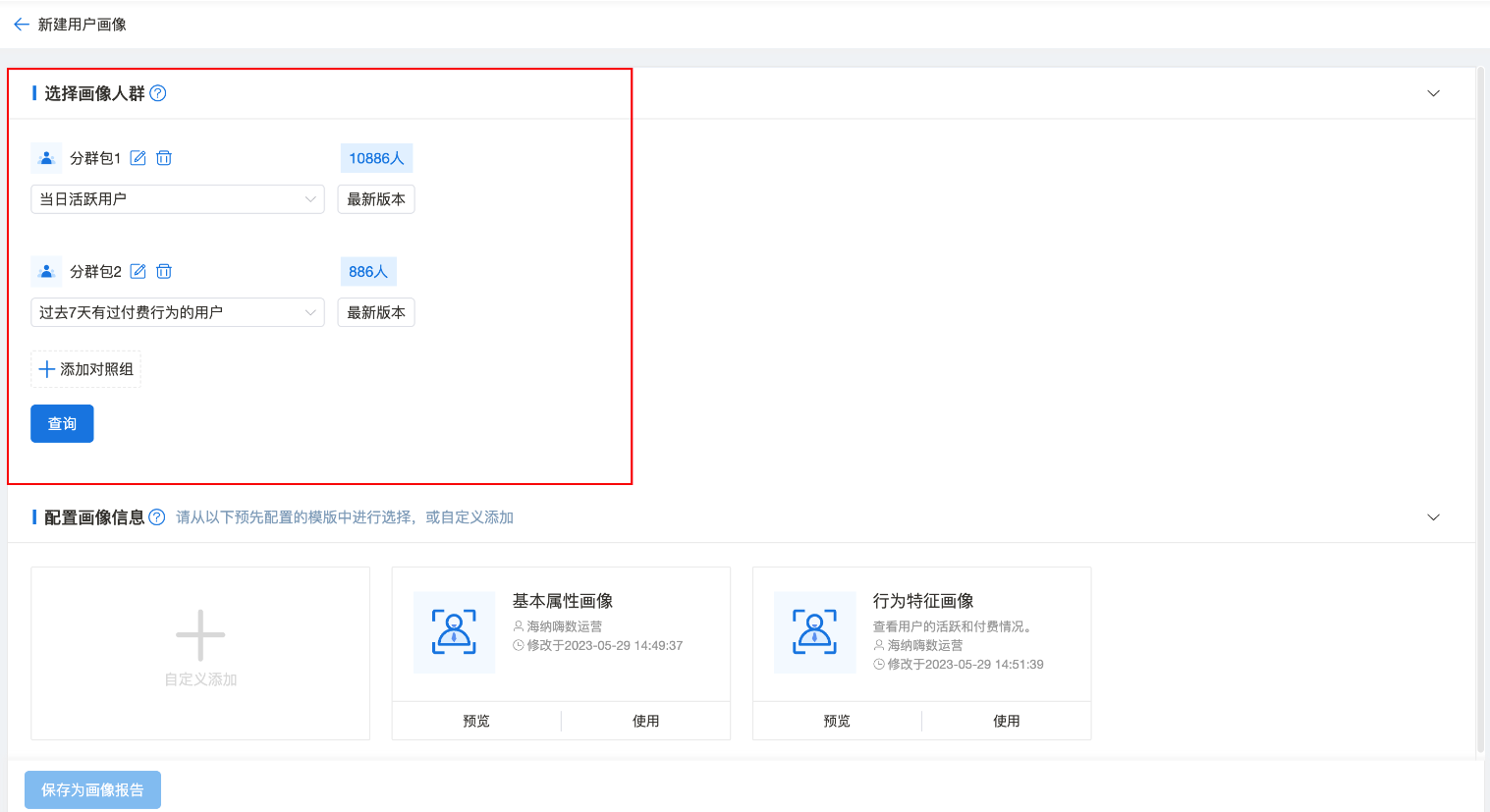
- 数据来源:同步用户分群管理列表中分析主体为海纳ID的分群。
- 版本选择:默认选择分群的最新版本,若该分群有历史版本,则用户可点击选择想要的历史版本。
- 支持对人群包重命名,支持多个人群包的画像对比(人群包个数上限为5个)。
- 点击查询按钮,可查看人群包的覆盖用户数。
3.1.2 添加画像信息
对指定用户群添加画像信息,可以从预先配置的画像模版中进行选择,也可自定义添加:
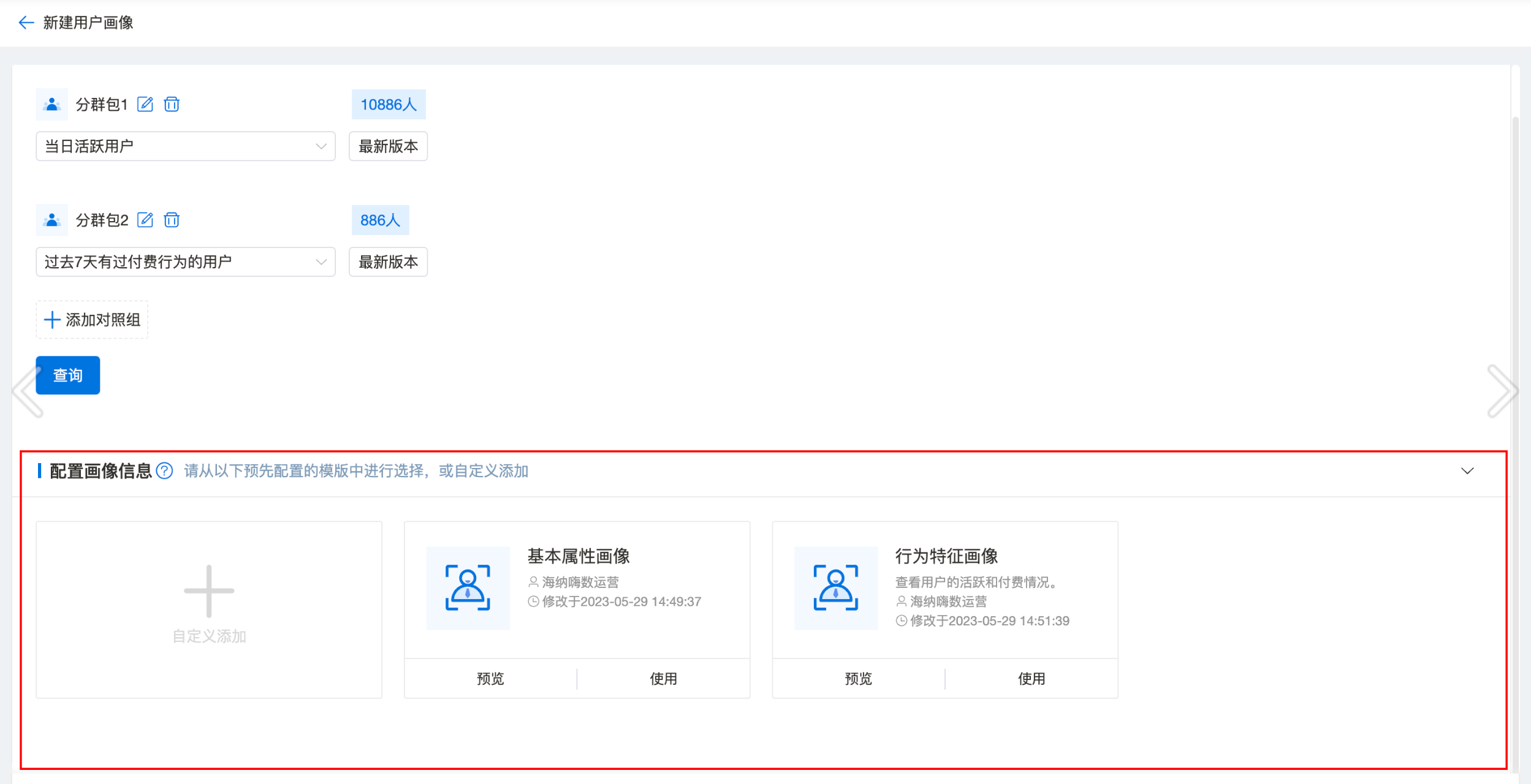
- 新建画像信息的方式有三种:属性分析、属性交叉分析和用户行为分析。属性分析最多添加10个图表,属性交叉分析最多添加2个,用户行为分析最多添加5个
3.1.3 查看画像结果
画像结果分为画像概览和画像详情两个部分,画像概览为总体的画像报告,画像详情展示每个指标的详细情况。
3.1.3.1 画像概览
画像报告总体分为三个部分,分别是分群人数分析、分群显著特征概览、差异概览三个部分。
分群人数分析反映分群的基本数据情况,当有多个分群时,会计算多个分群间的重合率;分群显著特征概览主要用于查看各个人群包中TGI/占比较高的特征,以便于对整个人群包有个总体的了解;差异概览帮助用户总结多个人群包在哪些标签维度下的差异最明显。
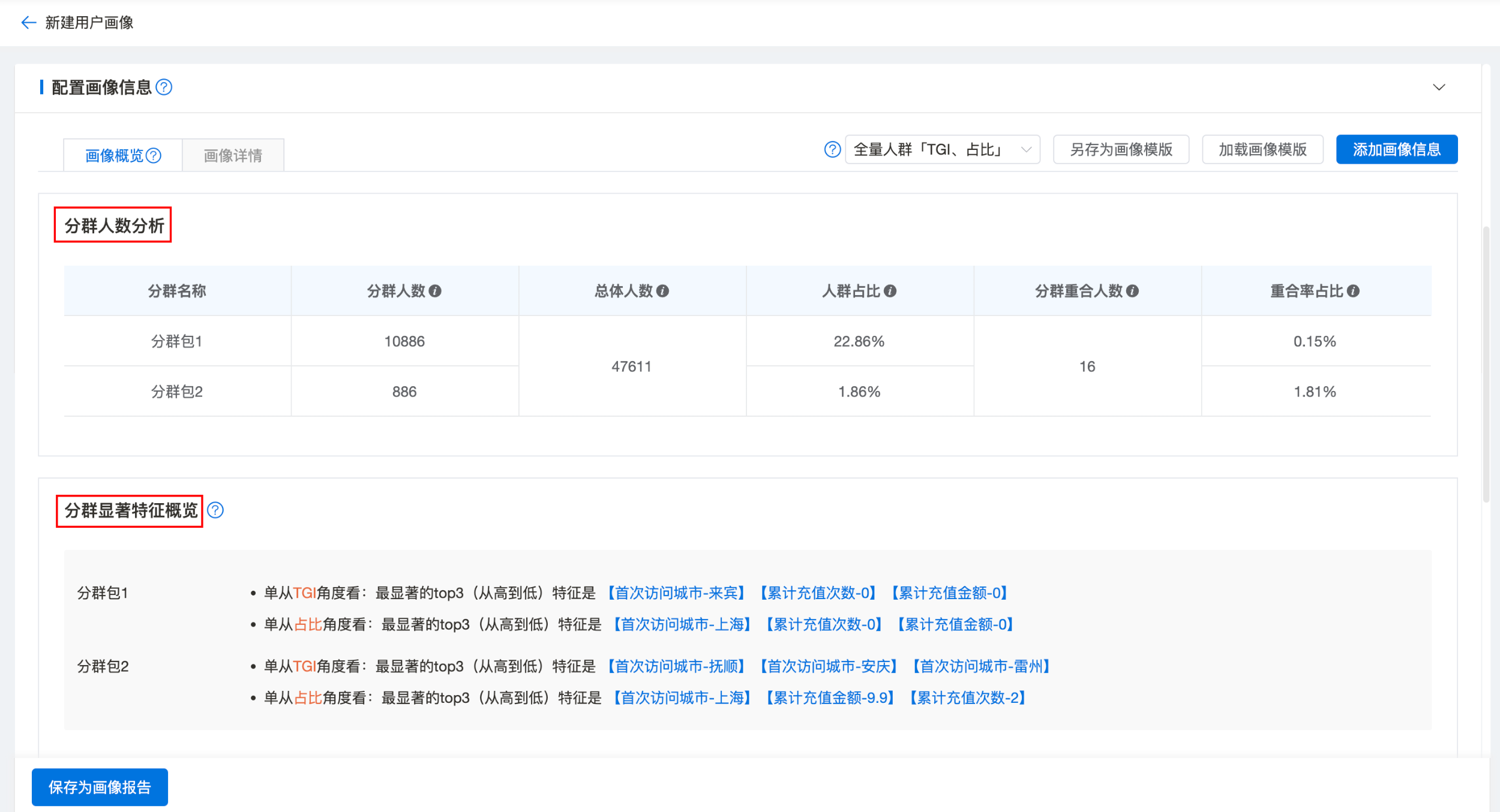
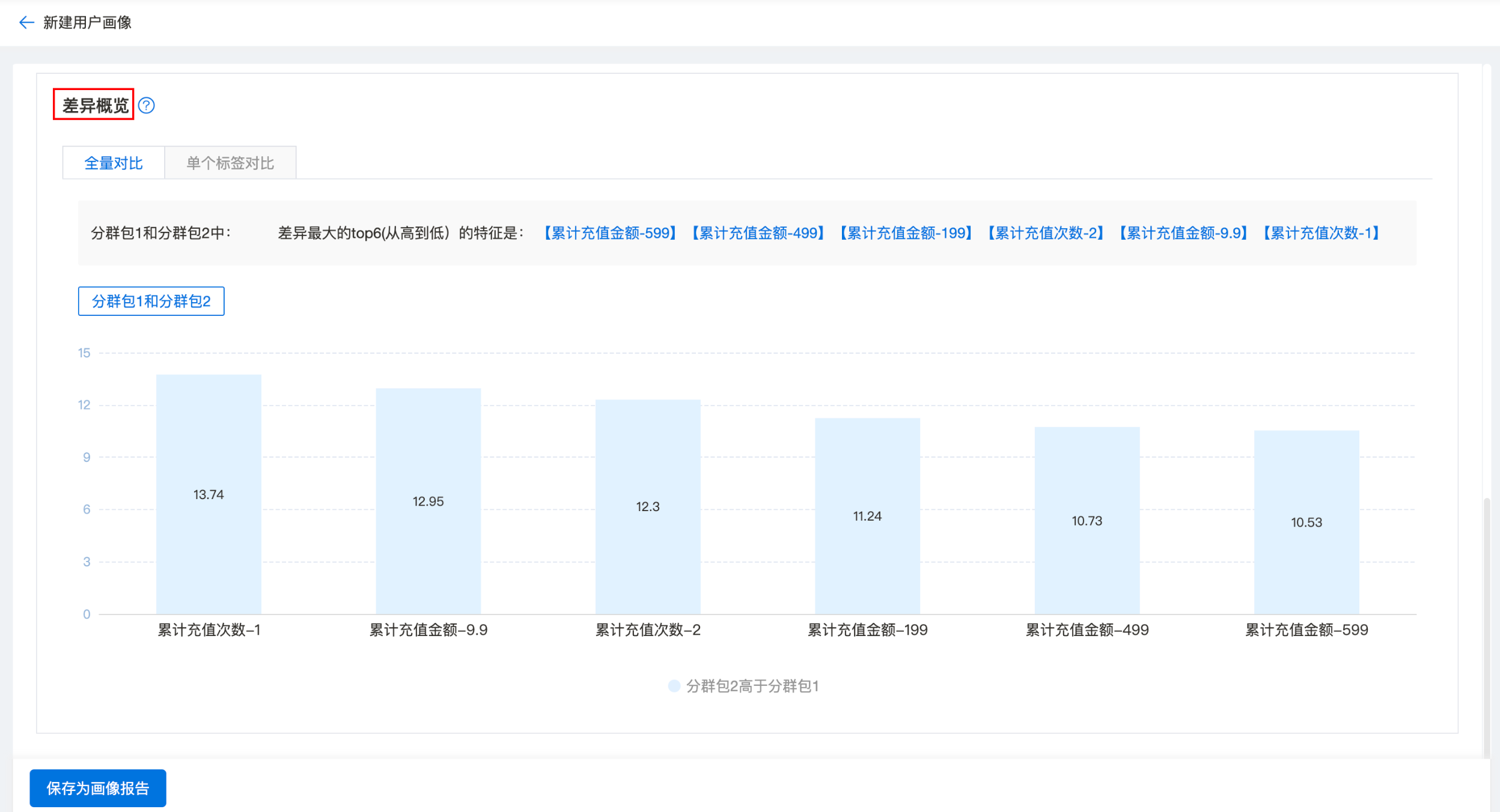
- 支持按照全量人群「TGI、占比」分析,或按照有效人群「有效TGI、有效占比」分析两种方式
- 画像概览的分析中包含属性分析和属性交叉分析中的所有属性,不包括用户行为分析中创建的指标。
3.1.3.2 画像详情
画像详情中将展示属性分析、用户行为分析、属性交叉分析三个部分生成的所有图表,默认按照属性分析、属性交叉分析、用户行为分析的顺序展示。
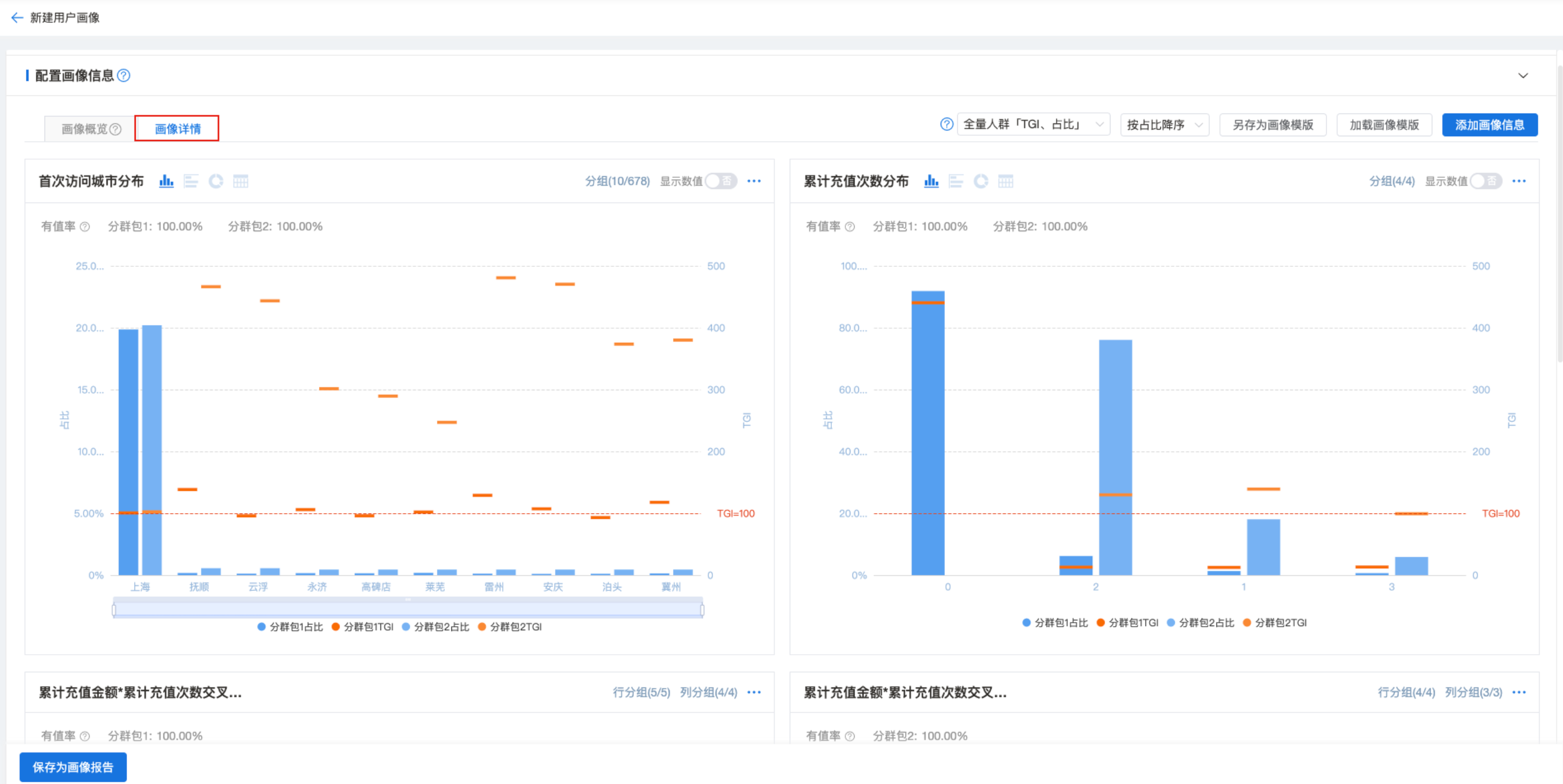
- 提供按分组升序、按分组降序、按TGI升序、按TGI降序、按占比升序、按占比降序共六种方式。默认为按分组升序,操作对画像详情中的所有图表有效。
- 可点击「添加画像信息」重新编辑要分析的内容,也可随时点击「加载画像模版」。
- 可点击「另存为画像模版」将画像配置保存为模版。
- 可点击左下角的「保存为画像报告」将该画像模版保存,报告可定期更新或手动点击更新。
3.2 画像管理
3.2.1 画像报告管理
可在画像报告管理主页查看已有的画像报告,并可编辑/重新计算/删除。
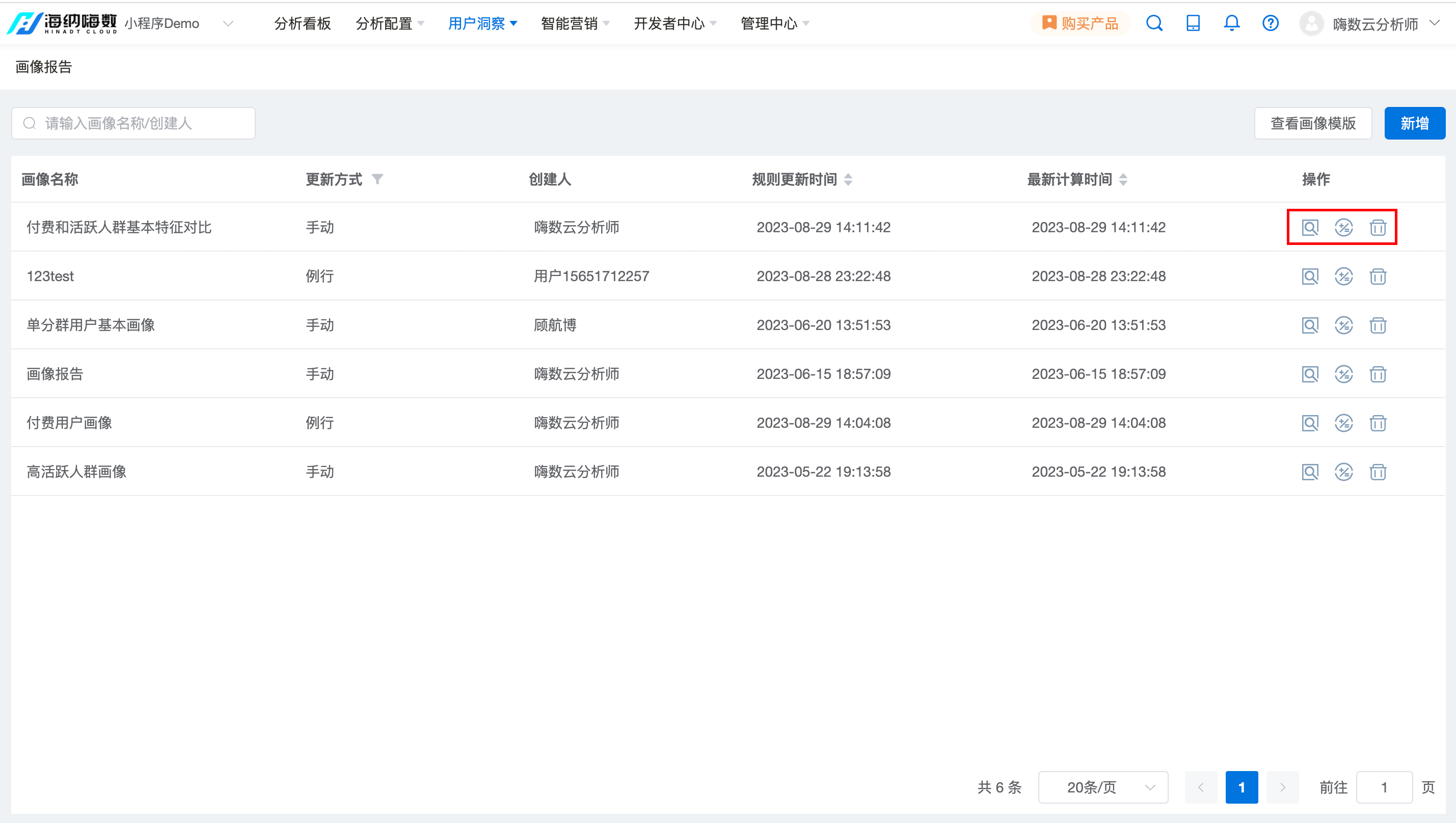
3.2.2 画像模版管理
可在画像模版管理主页新建画像模版,对已有的画像模版编辑/复制/删除。
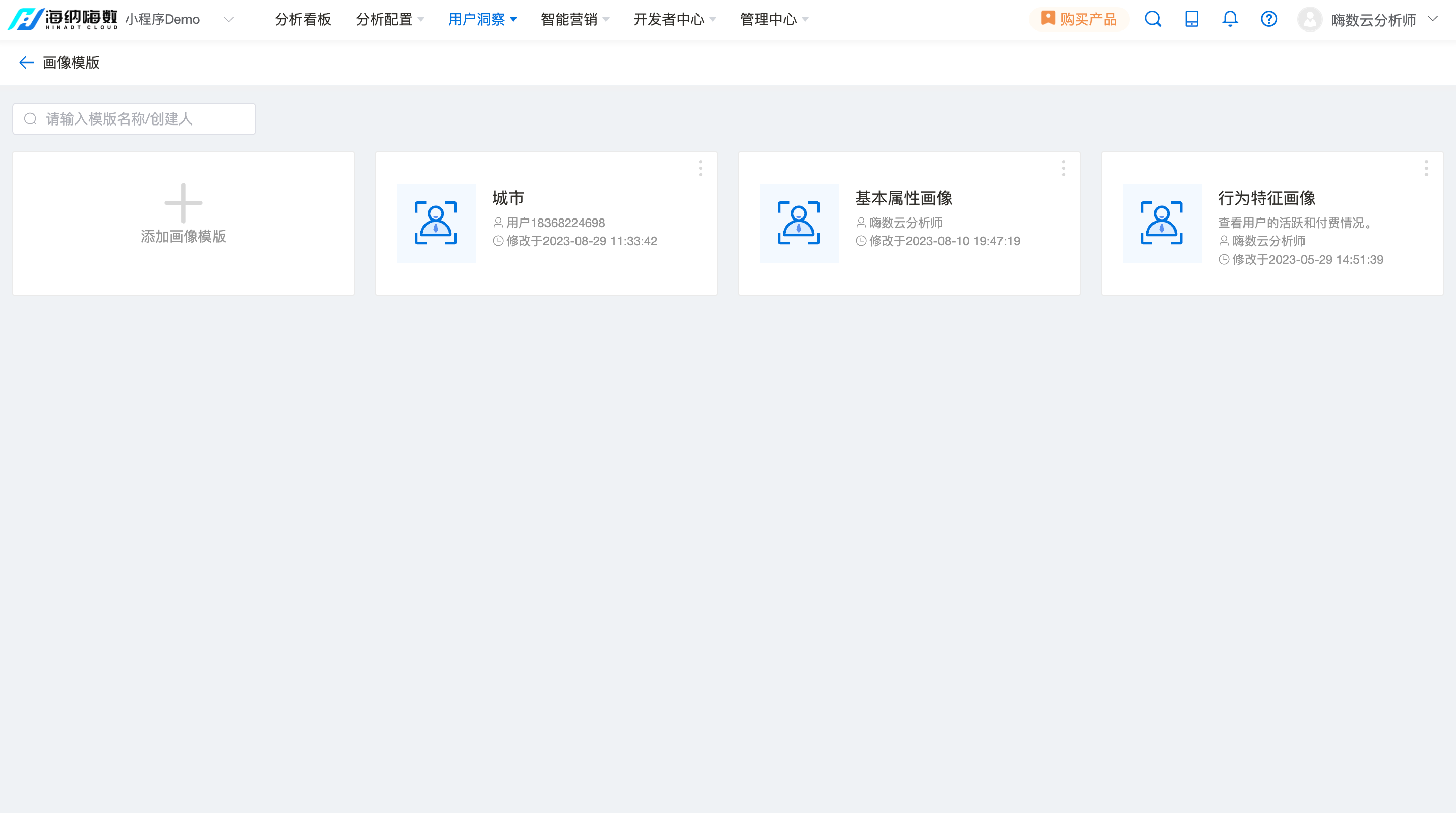
4. 功能结构
4.1 不同画像创建方式的说明
4.1.1 属性分析
从用户属性/用户分群/用户标签中选择一个属性作为分析维度,统计各属性值的占比。如选择地区,则可以分析画像人群中各地区的比例。
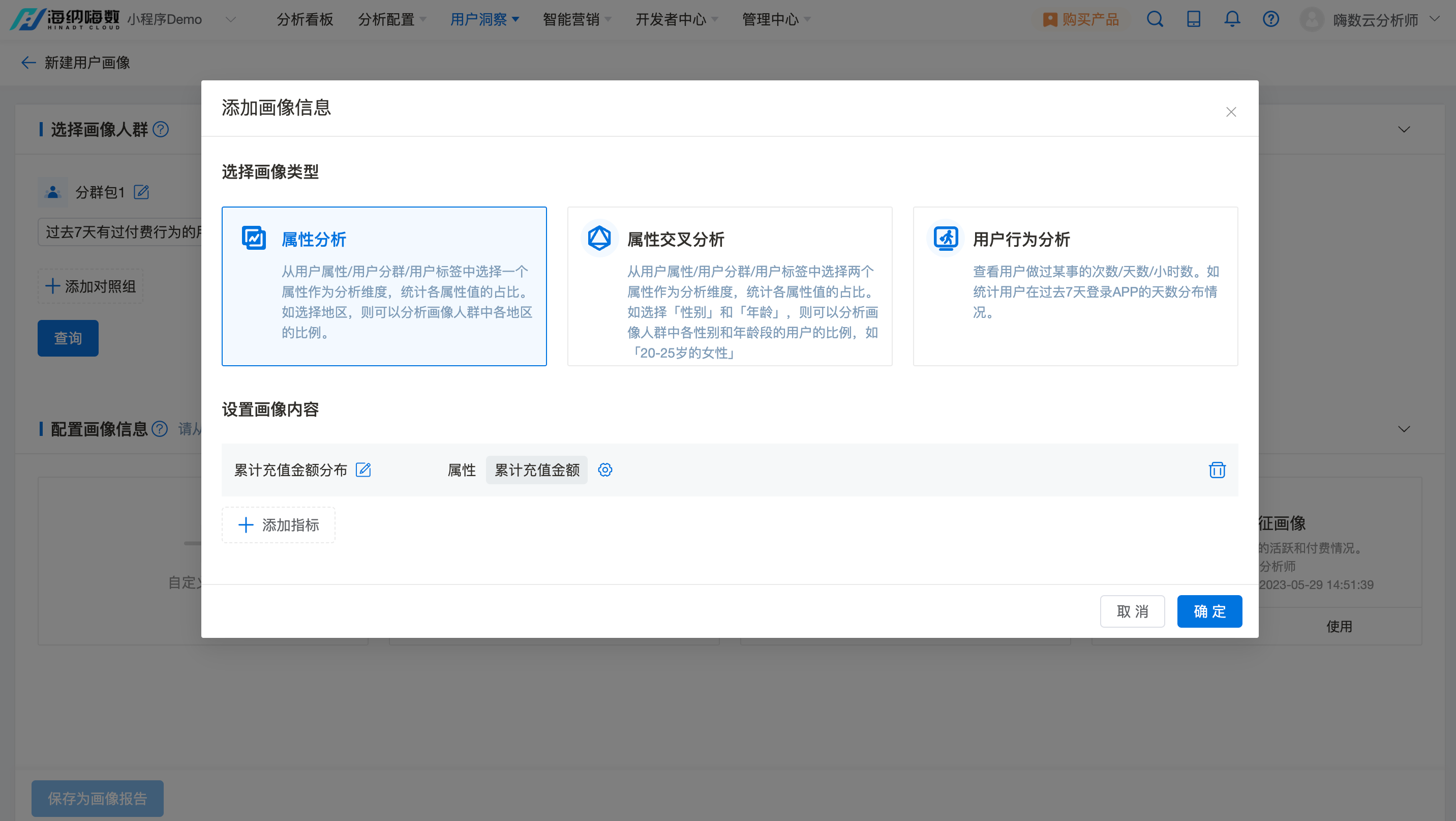
- 数据来源:用户分群+用户属性+用户标签
- 可同时添加多个属性,一个属性绘制一个图表。
4.1.2 属性交叉分析
从用户属性/用户分群/用户标签中选择两个属性作为分析维度,统计各属性值的占比。如选择「性别」和「年龄」,则可以分析画像人群中各性别和年龄段的用户的比例,如「20-25岁的女性」
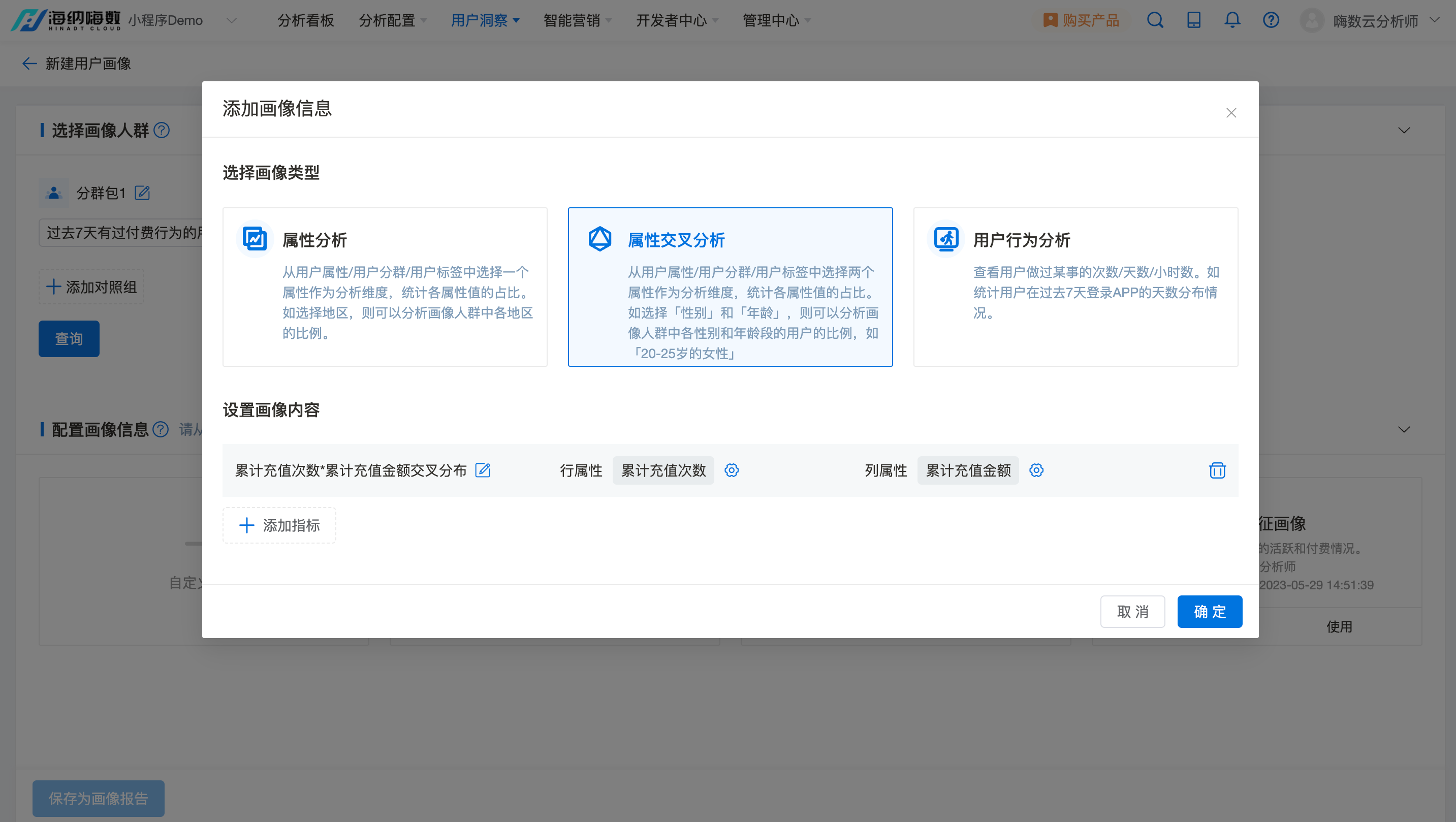
- 数据来源:用户分群+用户属性+用户标签
- 可同时添加多个交叉分析,一个交叉分析画一个图。
4.1.3 用户行为分析
查看用户做过某事的次数/天数/小时数。如统计用户在过去7天登录APP的天数分布情况。
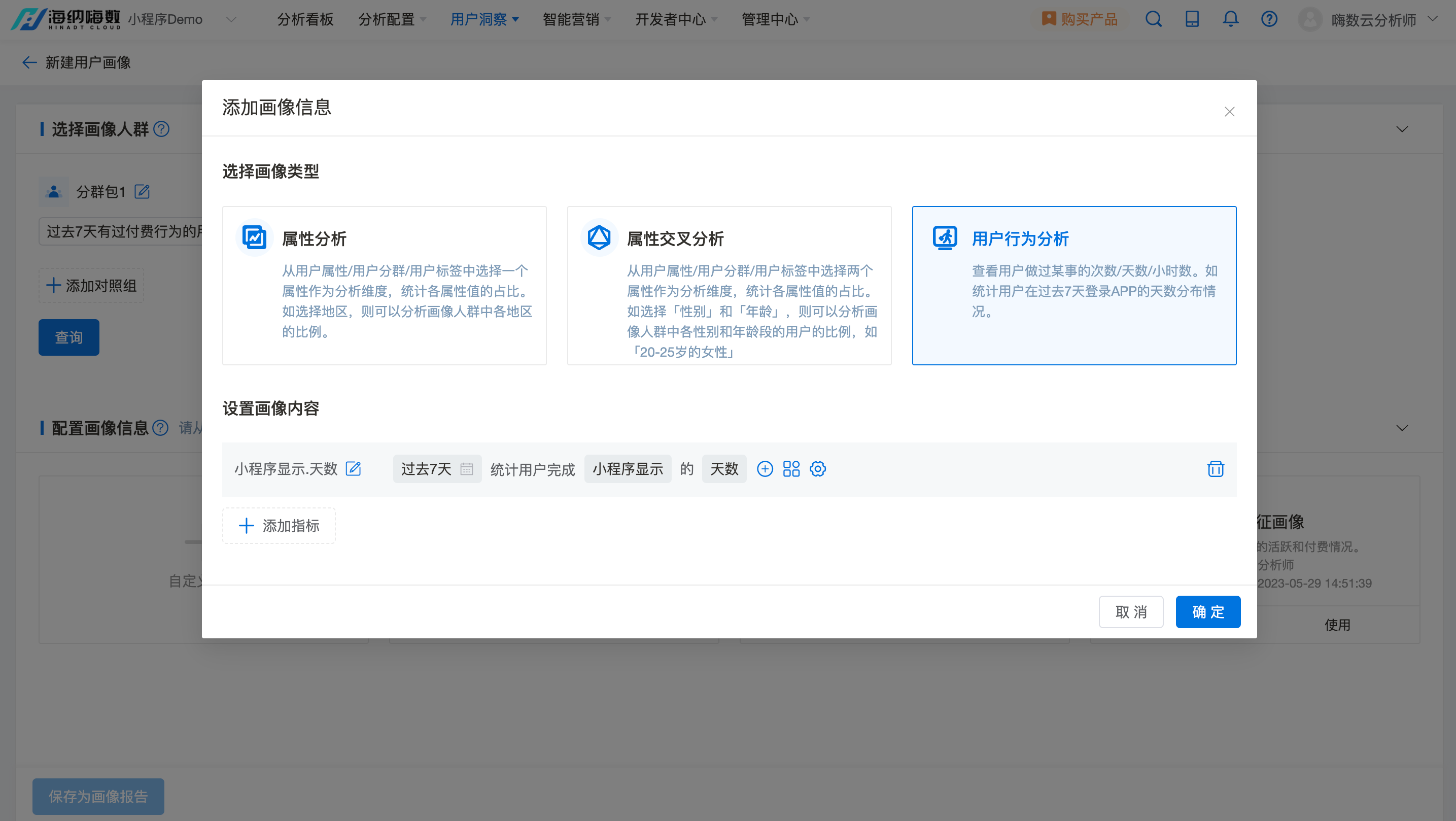
- 可同时添加多个行为分析,一个行为分析画一个图。
4.2 画像报告内容说明
4.2.1 分群人数分析
反映分群的基本数据情况,当有多个分群时,会计算多个分群间的重合率。

- 分群人数:该分群的总人数。
- 总体人数:用户表中的总人数。
- 人群占比:分群人数/总体人数。
- 分群重合人数:即所有分群的重合人数。
- 重合率占比:即该分群重合人数/该分群人数。
4.2.2 分群显著特征概览
分群显著特征概览主要用于查看各个人群包中TGI/占比较高的特征,以便于对整个人群包有个总体的了解。

- 支持按照全量人群「TGI、占比」分析,或按照有效人群「有效TGI、有效占比」分析两种方式。
4.2.3 差异概览
多个人群包的洞察系统默认展示人群的差异对比概览图,用差异比值来展示。目的是帮助用户总结多个人群包在哪些标签维度下的差异最明显。单人群包时没有差异概览。
差异比值的计算方式:两个分群包(观察组和对照组),用观察组某标签值的占比 /对照组该标签值的占比得到该标签值在这两个分群组中的差异比值(大比小)。当差异比值越大,代表这2个人群包在该标签值上的差异越显著。
提供了2种查看对比差异的方式:全量对比和单个标签对比。
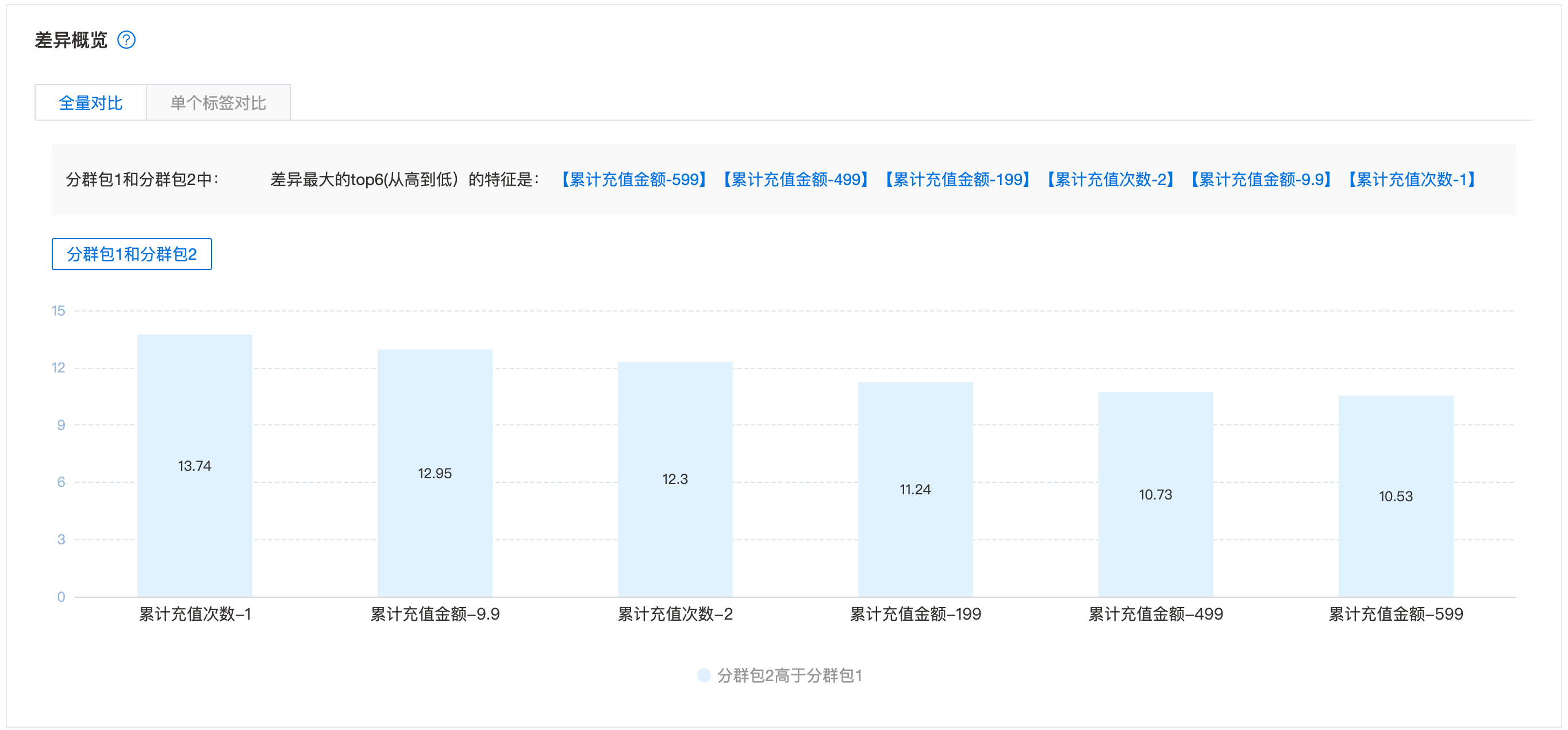
- 全量对比:比如你选了10个标签,一共有50个标签值(例如性别有男和女2个标签值),那么我们会将在这2个人群包中的50个标签值的差异比值全部计算出来,然后取top6展示。
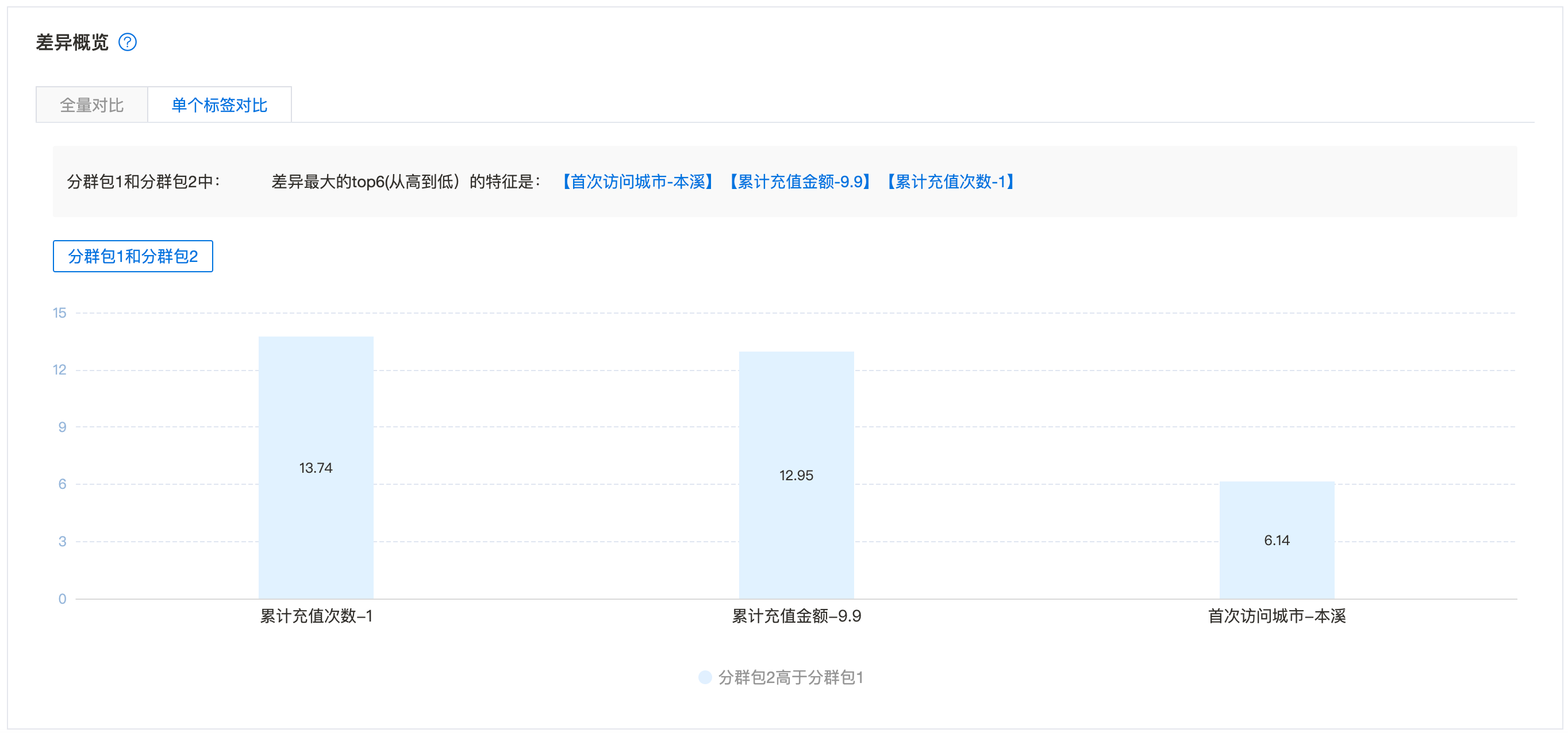
- 单个标签对比:比如你选了10个标签,一共有50个标签值,那么我们会将在这2个人群包中的50个标签值的差异比值全部计算出来,但是我们会将每一个标签中差异比值最大的那一个展示出来(即共展示6个,每个标签只展示一个),如图:累计充值次数为1、累计充值金额为9.9、首次访问城市为本溪的用户是在两个分群包中差异最为明显。
4.3 相关名词解释
用户画像中相关名词解释如下:
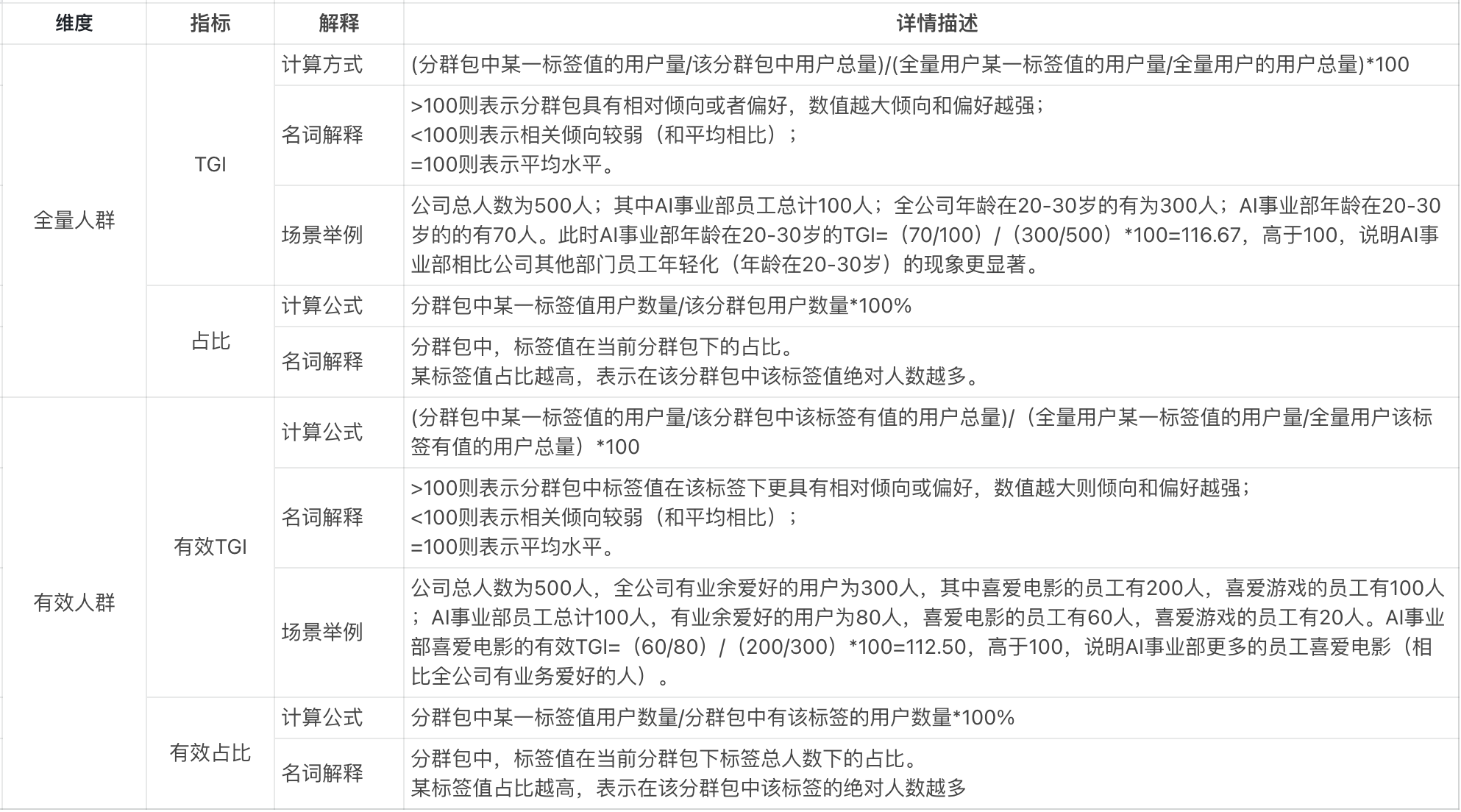
使用建议: 两者的最大区别是在计算时是否排除该标签值为空的数据,有效人群是排除了空值以后再进行计算。若没有特殊分析需求,使用全量人群「TGI、占比」进行分析即可。
4.4 画像图表样式
属性分析和用户行为分析绘制的图表内容如下:
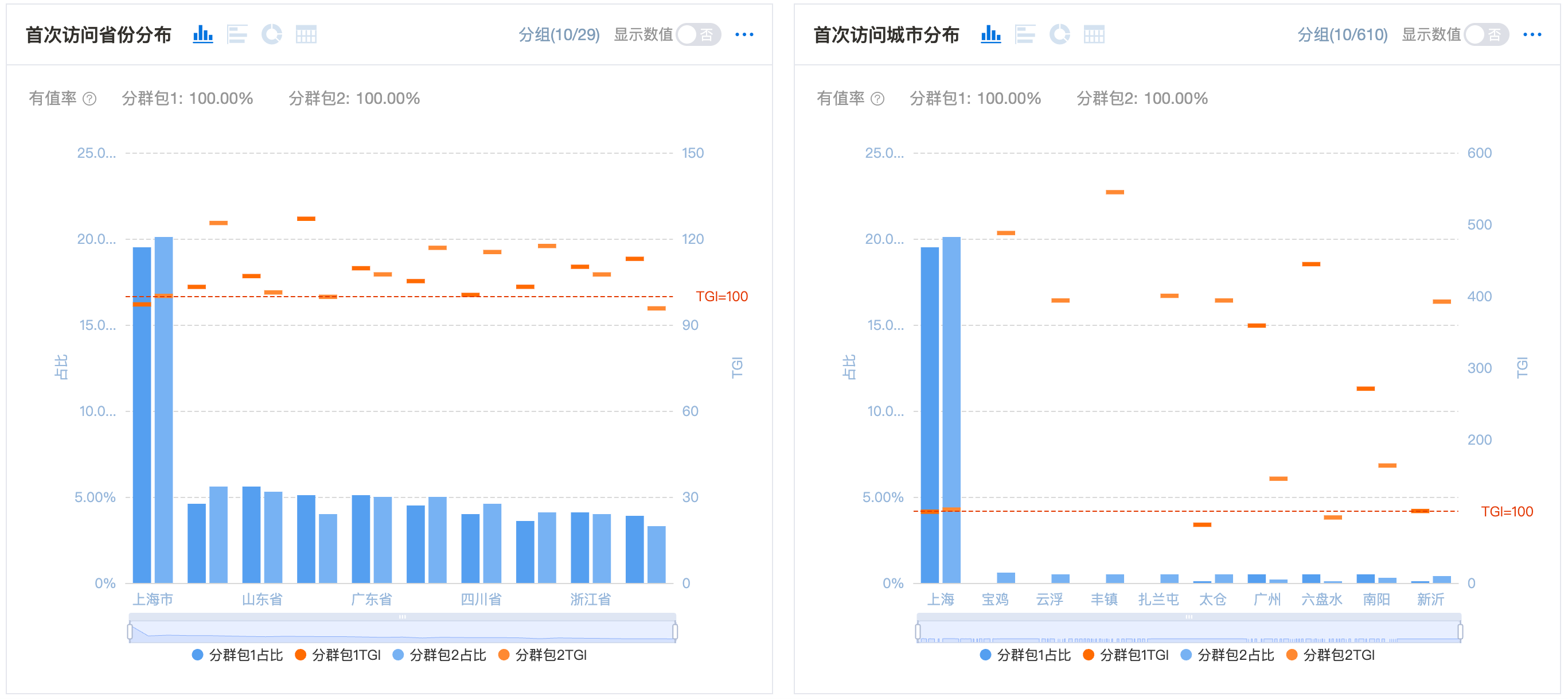
- 有值率:即分群包中该标签有值的人数/该人群包的总人数
- 支持柱状图、条形图、环形图、表格四种展示方式。
- 可以通过TGI值在100周围的分布情况,查看某指标维度的显著情况。
- 主轴(蓝色系)为占比;次轴(橙色系)为TGI;颜色深浅代表不同的人群包。
属性交叉分析的绘制的图表内容如下:
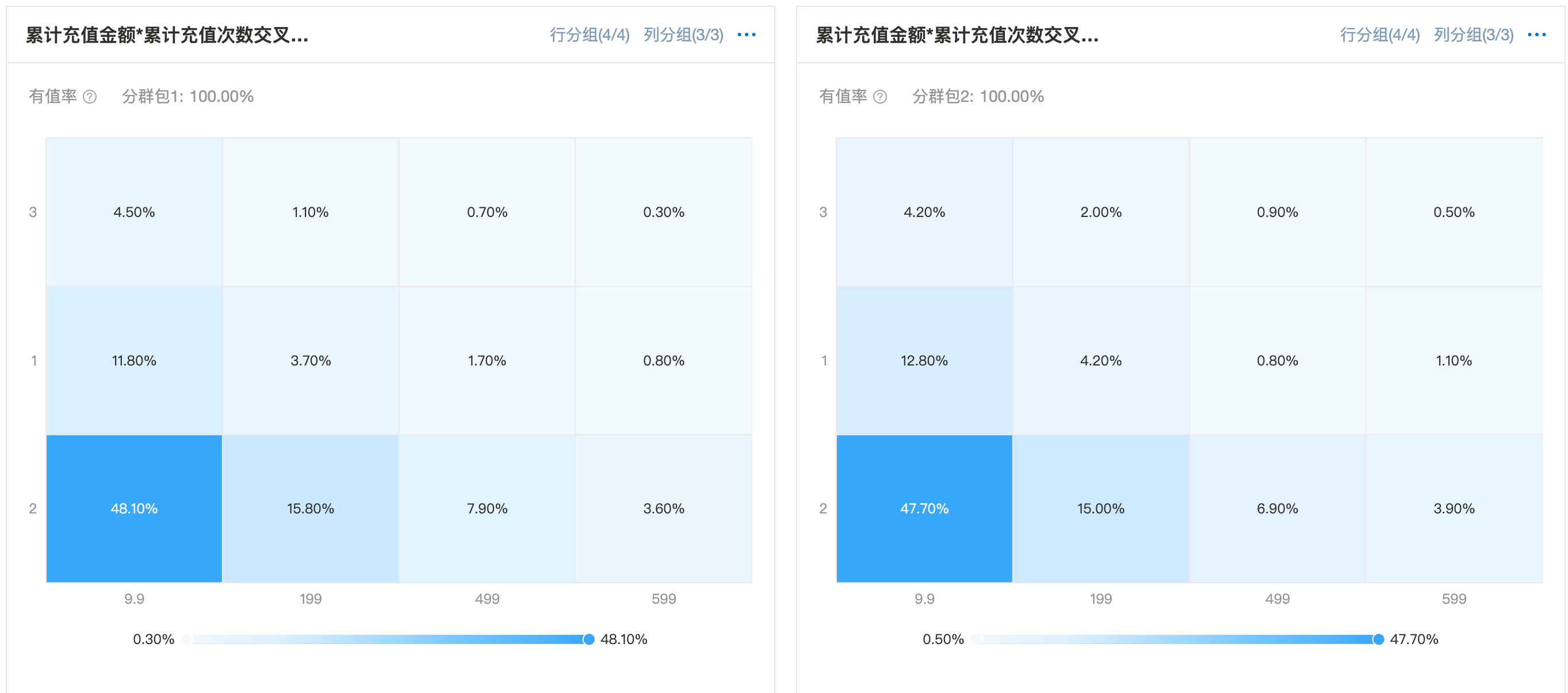
5 实例
5.1 群体用户画像洞察
若想对某个群体的特征进行洞察,可使用用户画像功能。如想了解平台的活跃用户的基本信息,可以将活跃用户创建为一个分群,查看其城市、年龄、性别等的用户分布情况,并可以通过TGI了解该特征是否显著。
5.1 人群特征对比
若对投放后的转化人群和未转化人群进行对比分析,可以通过用户画像了解转化/未转化人群的特征差异,优化和调整投放策略。
最后编辑:曹诗语 更新时间:2025-09-19 16:03